windows7旗艦型客戶碰到了電腦查驗更新失敗的狀況,造成沒法正常的進行系統升級,該怎麼辦呢?你先開啟管理方法對話框,隨後進到服務項目控制面板,以後尋找Windowsupdate和BackgroundIntelligentTransferService這兩項,滑鼠右鍵終止,隨後再刪掉Download下的全部文檔,以後重新啟動剛關掉的2個服務項目項應就可以了。
windows7旗艦型查驗更新失敗該怎麼辦:
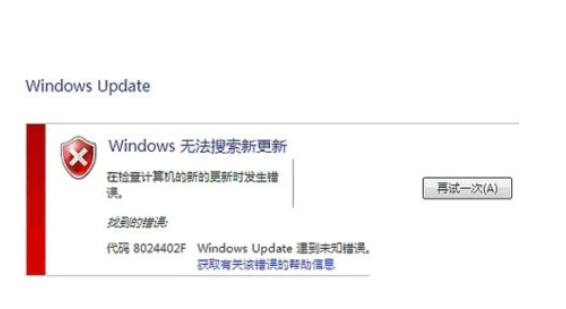
#1、滑鼠右鍵桌面“此電腦”—“管理方法”,或按鍵盤快速鍵「Windows X」—電腦管理—業務與應用軟體—服務項目,尋找Windowsupdate和BackgroundIntelligentTransferService服務項目,滑鼠右鍵終止;
2、刪除途徑C:\Windows\SoftwareDistribution\DataStore和C :\Windows\SoftwareDistribution\Download下的完整文件;
3、再開啟Windowsupdate和BackgroundIntelligentTransferService服務專案;
4、再度沒置—系統軟體與安全性—windows升級,試試著更新升級。
以上便是windows7旗艦型查驗更新失敗該怎麼辦windows7旗艦型查驗更新失敗解決方案的資訊了,期待能幫助大夥兒!
以上是windows7旗艦型查驗更新失敗該怎麼辦windows7旗艦型查驗更新失敗解決方案的詳細內容。更多資訊請關注PHP中文網其他相關文章!




